トラブルのないテクニックを使用してiPhoneでアプリを非表示にする方法
 更新者 リサ・オウ / 14年2023月16日 30:XNUMX
更新者 リサ・オウ / 14年2023月16日 30:XNUMXこんにちは! iPhone 上のアプリを削除せずに非表示にすることはできますか? もしそうなら、どうすればよいでしょうか?
はい、できます。 iPhone のコンテンツはあなたの個人的な生活の一部です。 インストールしたアプリ、撮影した写真、ダウンロードしたファイルなどはプライベートなものであるため、他人に見せることに抵抗があるかもしれません。 したがって、誰かがあなたのiPhoneに侵入するたびにアプリを非表示にしたいと思うのは理解できます。 そして同時に、あなたはそうしたくないでしょう デバイスから削除してください。 また、有料のアプリを許可なく使用している人がいる場合は、非表示にすることもできます。 たとえば、誰かがソーシャル メディア アプリを閲覧するときにあなたのインターネット データをすべて使い果たすので、iPhone でアプリを非表示にする方法を知りたくなるでしょう。
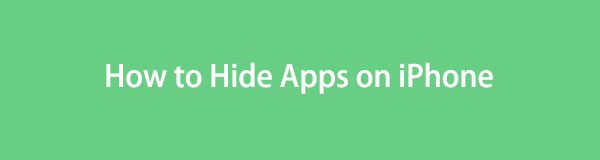
状況に関係なく、この記事ではiPhoneでアプリを隠すためのトラブルのないテクニックを紹介します。 公式およびその他の効果的な方法がさまざまなプラットフォームでテストされ、実証済みの方法が以下にリストされています。 したがって、この投稿を読んだ後は、他の人があなたの非公開アプリを閲覧できないようにすることができます。 iPhone アプリケーションの非表示を開始するには、以下の詳細な手順を確認して正しく実行してください。

ガイド一覧
FoneLab iPhoneクリーナーは、iPhone、iPad、またはiPod Touchのすべてのコンテンツと設定、または特定のデータを簡単に消去できる最高のiOSデータクリーナーです。
- iPhone、iPadまたはiPod touchから不要なデータを消去してください。
- 1回限りの上書きですばやくデータを消去するので、大量のデータファイルの時間を節約できます。
- 安全で使いやすいです。
パート 1. iPhone のアプリをホーム画面から非表示にする方法
iPhone ホーム画面からアプリを非表示にすることは、実行できる最も基本的なテクニックです。 ホーム画面から離れずにいくつかの項目をタップするだけで、アプリが正常に非表示になります。 この方法はアプリを個別に非表示にするため、非表示にするアプリが複数ある場合は、次の部分を参照してください。
iPhone ホーム画面でアプリを非表示にする方法をマスターするには、以下の厳格なガイドラインに従ってください。
ステップ 1iPhone のロックを解除し、ホーム画面を参照して、非表示にしたいアプリケーションを見つけます。 見つかったら、画面にオプションが表示されるまでそのアイコンを長押しします。
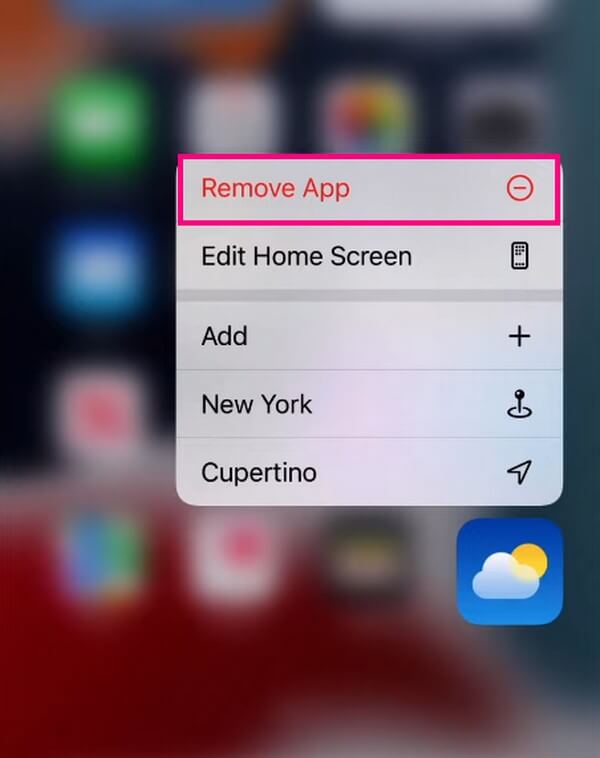
ステップ 2メニューリストから「アプリを削除」をタップし、表示されるダイアログボックスで「ホーム画面から削除」を選択してiPhoneのホーム画面からアプリを非表示にします。
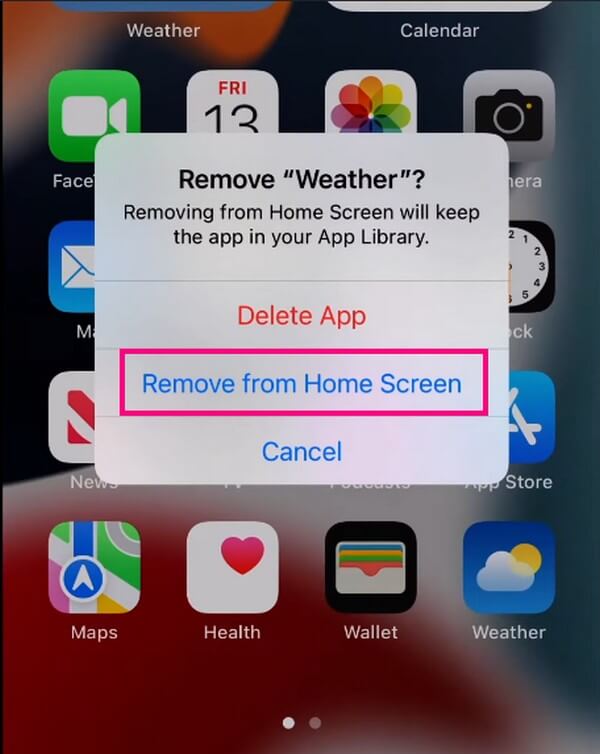
FoneLab iPhoneクリーナーは、iPhone、iPad、またはiPod Touchのすべてのコンテンツと設定、または特定のデータを簡単に消去できる最高のiOSデータクリーナーです。
- iPhone、iPadまたはiPod touchから不要なデータを消去してください。
- 1回限りの上書きですばやくデータを消去するので、大量のデータファイルの時間を節約できます。
- 安全で使いやすいです。
パート 2. アプリページ全体を非表示にして、iPhone でアプリを非表示にする方法
一方、非表示にするファイルが複数あり、それらがホーム ページの XNUMX つに集まっている場合は、ページをズームアウトすることでそれらを一度に非表示にすることができます。 または、非表示にしたいアプリを長押しして、アプリのページの XNUMX つに移動することもできます。 その後、収集したアプリを含むページ全体を削除します。
以下の簡単な手順に従って、アプリ ページ全体を非表示にして iPhone 画面上のアプリを非表示にする方法を決定します。
ステップ 1アプリが震えてマイナスが表示されるまで、ホーム画面の空きスペースを長押しします。 ( - ) 各アプリの左上に マークが表示されます。 その後、 ドット ページを縮小するには、下部にあるをクリックします。
ステップ 2ページが画面に表示されたら、チェックを外します。 チェック 非表示にしたいページの下にある アイコンをクリックします。 その後、ヒットします クリックします 右上の をクリックして、チェックを外したアプリのページをホーム画面から非表示にします。
パート 3. iPhone 上のアプリを検索から非表示にする方法
ホーム画面からアプリを非表示にしても、他の人が検索を通じてアプリを見つけてしまう可能性があります。 したがって、検索に表示されないようにすることを検討するのが最善です。 そしてこの方法を設定上で操作することで可能になります。
以下のユーザー向けの手順に従って、iPhone 上のアプリを検索から非表示にする方法を学習してください。
ステップ 1ヒット ギア iPhone 上の アイコンを開く 設定。 次に、下にスクロールして、 シリ&検索 タブをクリックして、その他のオプションを表示します。 iPhone アプリが画面に表示されます。 非表示にしたいものを見つけてタップします。x
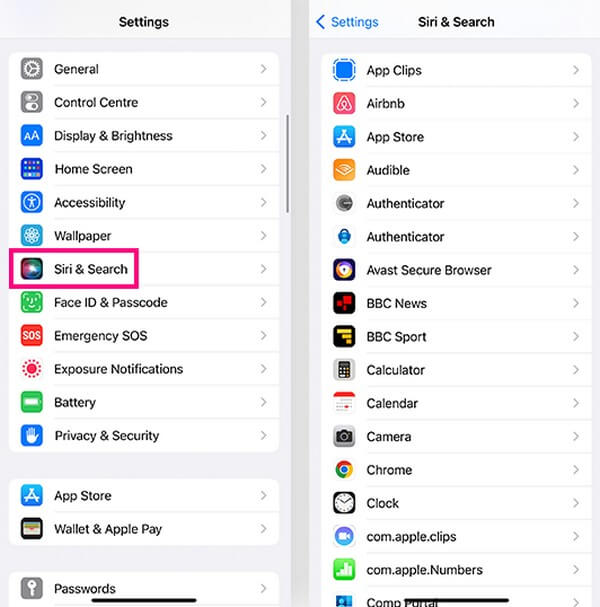
ステップ 2選択したアプリのタブが表示されたら、 検索でアプリを表示 「検索中」セクションのオプション。 タブの右側にあるスライダーを切り替えてオフにします。 これで、アプリを検索しても表示されなくなります。
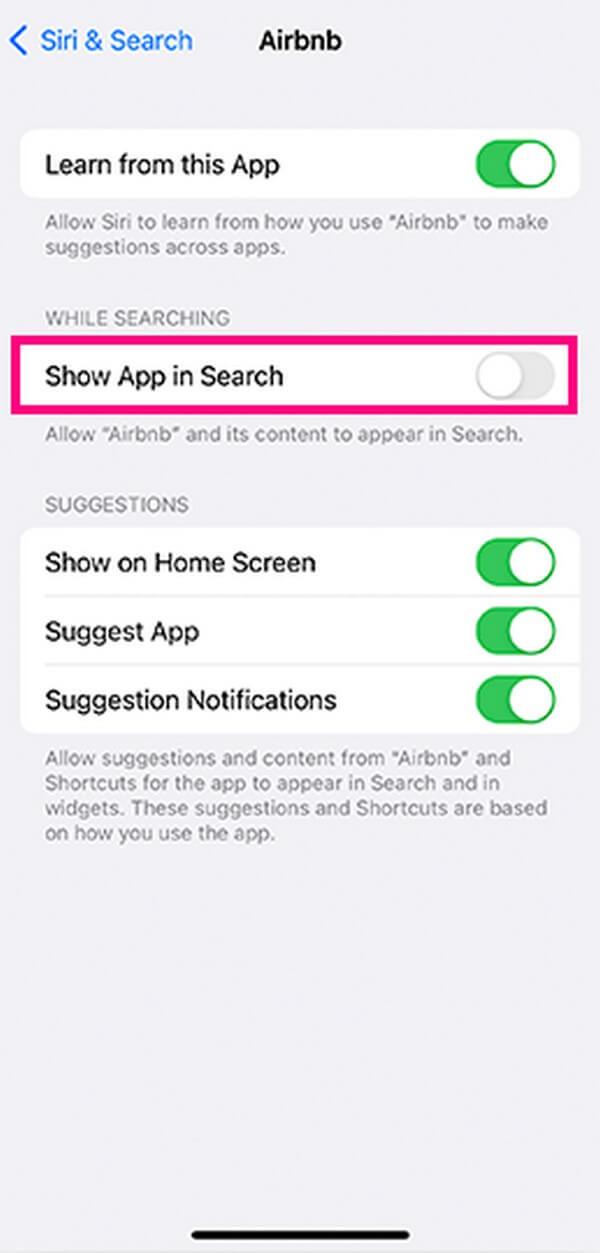
パート 4. FoneLab iPhone Cleaner を使用して iPhone アプリを削除する
一方、iPhone からアプリを完全に削除したい場合は、次のような専門的なツールを試してください。 FoneLab iPhoneクリーナー。 アプリを非表示にしても、そのデータは削除されず、アプリのリストからも削除されません。 そのため、誰かにアプリを見つけられないようにする場合、特にそのアプリをもう使用しない場合、このプログラムは痕跡を残さずにアプリを削除するのに役立ちます。
FoneLab iPhoneクリーナーは、iPhone、iPad、またはiPod Touchのすべてのコンテンツと設定、または特定のデータを簡単に消去できる最高のiOSデータクリーナーです。
- iPhone、iPadまたはiPod touchから不要なデータを消去してください。
- 1回限りの上書きですばやくデータを消去するので、大量のデータファイルの時間を節約できます。
- 安全で使いやすいです。
iPhone からアプリを完全にアンインストールするサンプルとして、以下のトラブルのない手順を理解してください。 FoneLab iPhoneクリーナー:
ステップ 1次のコマンドを使用して、FoneLab iPhone Cleaner プログラム ファイルを入手します。 無料ダウンロード 公式ウェブページのタブ。 このプログラムは Windows バージョンと macOS バージョンの両方を提供するため、コンピューターで実行されているオペレーティング システムは関係ありません。 そして、ファイルのダウンロードが完了したら、それを開いてインストールを開始します。 また、プログラムをコンピュータ上で実行できるように、プロンプトが表示されたらアクセス許可を許可する必要があります。
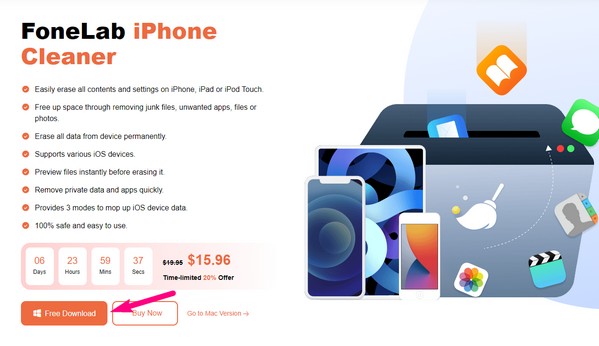
ステップ 2USB ケーブルを使用して iPhone をコンピュータにリンクし、プログラムがデバイスを認識できるようにします。 後は叩く クイックスキャン, このツールはアプリを含む iPhone のコンテンツを自動的に閲覧します。 FoneLab iPhone Cleaner のスキャンが完了したら、 空き容量を増やす インターフェースの左側のペインにあるオプションをクリックすると、さらに多くのオプションが表示されます。
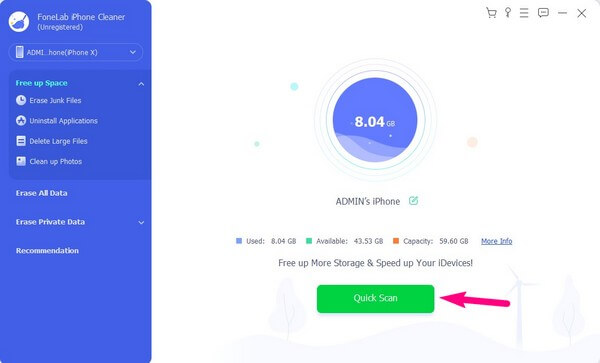
ステップ 3選択 アプリケーションのアンインストール 表示される選択肢から。 iPhone にインストールされているアプリは、インターフェイスの右側のセクションに表示されます。 そこから、削除したいアプリを見つけて、 アンインストールする デバイスから削除します。
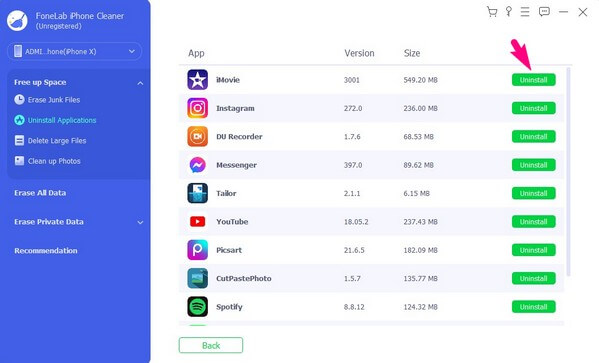
ステップ 4完了したら、デバイスをコンピュータから切断し、iPhone 上のアプリを確認します。 削除したアプリはアプリ リストに表示されなくなり、以前にそのアプリがデバイスに存在していたことが誰にも知られることはありません。
パート 5. iPhone でアプリを非表示にする方法に関するよくある質問
1. iPhone ホーム画面で非表示のアプリ ページを見つけるにはどうすればよいですか?
iPhone で非表示のアプリページを見つける手順は、非表示にする場合とほぼ同じです。 ホーム画面のスペースを長押しし、アプリが揺れたら、下部にある点アイコンをタップします。 すると、ディスプレイに隠れているアプリのページが表示されます。 ホーム画面で、 チェック ページの下のアイコン。
2. iPhone で隠れたアプリを見つけるにはどうすればよいですか?
ホーム画面を最後のページまで右にスクロールすると、iPhone 上の隠れたアプリが見つかります。 に到達したら、 アプリライブラリ, 下にスクロールして、iPhone のホーム画面から非表示にしたアプリを見つけます。
ここには、iPhoneのホーム画面、検索、またはページ全体でアプリを非表示にする方法に関する効果的な戦略があります。 このようなデバイス ソリューションをさらに詳しく知りたい場合は、 FoneLab iPhoneクリーナー サイトにアクセスするか、下のコメントセクションに懸念事項を記入してください。 私たちはあなたの方法をより簡単にするために最善を尽くします。
FoneLab iPhoneクリーナーは、iPhone、iPad、またはiPod Touchのすべてのコンテンツと設定、または特定のデータを簡単に消去できる最高のiOSデータクリーナーです。
- iPhone、iPadまたはiPod touchから不要なデータを消去してください。
- 1回限りの上書きですばやくデータを消去するので、大量のデータファイルの時間を節約できます。
- 安全で使いやすいです。
